来源丨益埃毕教育
在Revit中,当传递Revit文件,在新电脑Revit软件中打开文件后,所有自定义添加的图像都将丢失。

1、在新的电脑打开Revit软件,单击“文件”菜单中“选项”命令。

2、在弹出的“选项”对话框的“渲染”分组下,将材质所在位置添加进来。
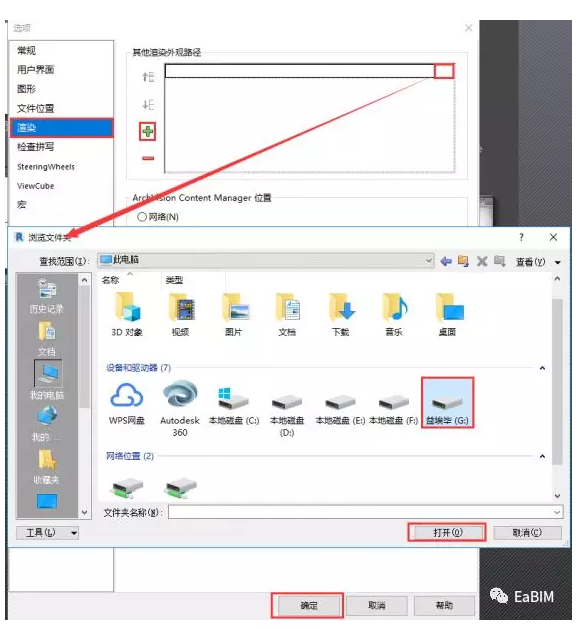
3、打开项目,已经丢失的贴图已经重新显示在构件上了。

意义:由于项目中添加的图像为本地文件,所以在项目传递的过程中,会出现渲染的图像丢失的现象。通过学习上述文章,将图像的文件夹在“选项”对话框“渲染”分组下重新添加,可以大批量的恢复材质中添加的图像,达到项目想要的渲染效果。
转载请注明来源本文地址:https://www.tuituisoft/blog/12764.html